Jak usunąć malware DawDropper z twojego urządzenia z Androidem
TrojanZnany również jako: Wirus DawDropper
Otrzymaj bezpłatne skanowanie i sprawdź, czy twój komputer jest zainfekowany.
USUŃ TO TERAZAby korzystać z w pełni funkcjonalnego produktu, musisz kupić licencję na Combo Cleaner. Dostępny jest 7-dniowy bezpłatny okres próbny. Combo Cleaner jest własnością i jest zarządzane przez RCS LT, spółkę macierzystą PCRisk.
Czym jest DawDropper?
DawDropper to złośliwe oprogramowanie atakujące systemy operacyjne Android. Jest sklasyfikowane jako dropper – rodzaj programu zaprojektowanego do wywoływania infekcji łańcuchowych (tj. pobierania/instalowania innego malware). Ten dropper był używany do infekowania urządzeń różnymi trojanami bankowymi.
Twórcy DawDropper oferują ten złośliwy program jako usługę (Malware-as-a-Service [MaaS]), aby cyberprzestępcy mogli go używać do rozsyłania swojego malware za opłatą. DawDropper był aktywnie dystrybuowany w Google Play Store pod przykrywką różnych aplikacji do czyszczenia systemu, przesyłania wiadomości, edycji obrazów i innych.
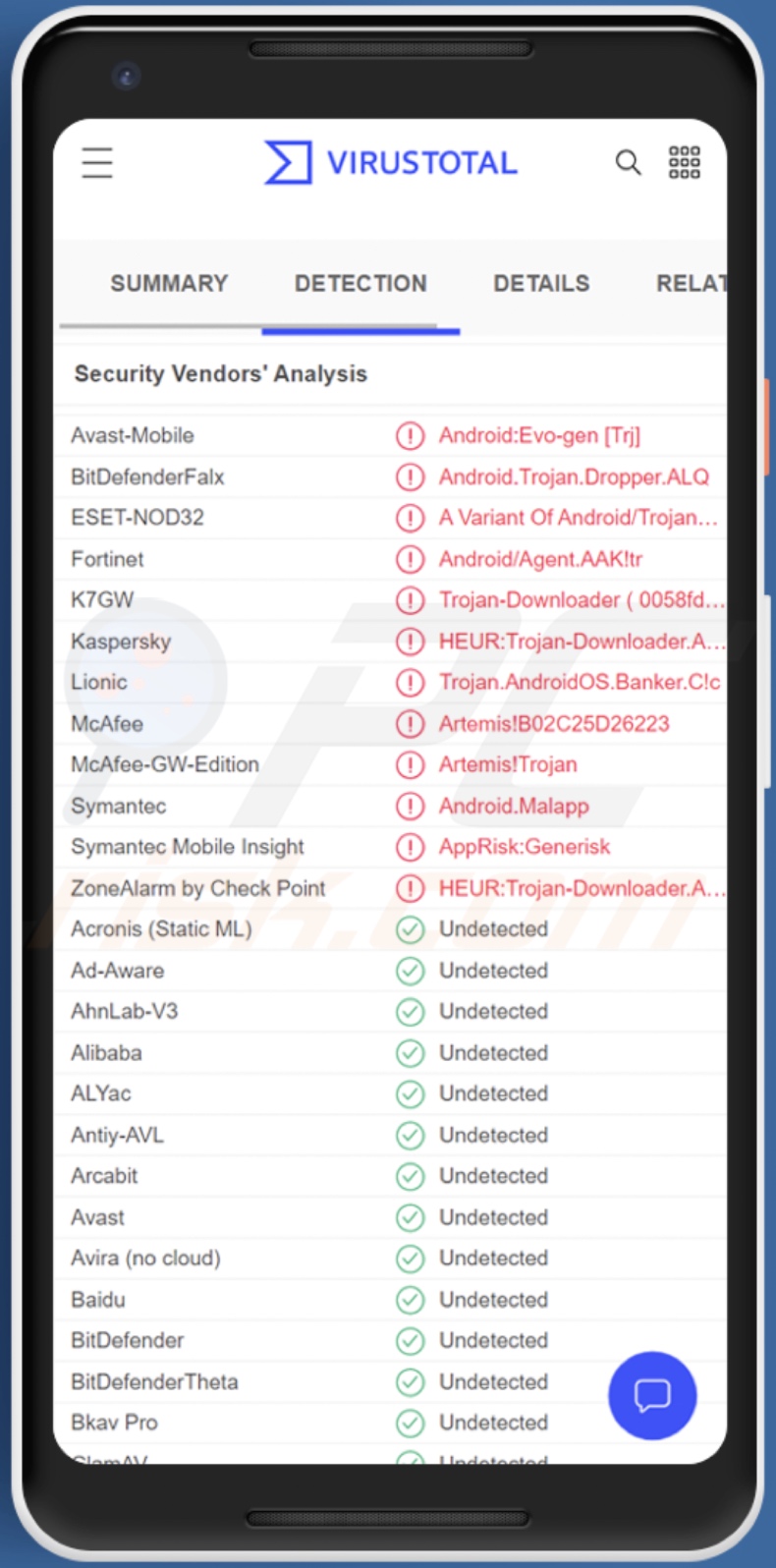
Przegląd DawDropper
DawDropper działa poprzez pobieranie/instalowanie dodatkowego złośliwego oprogramowania, w szczególności trojanów bankowych. Zaobserwowano, że ten program infekuje urządzenia z Androidem trojanami ERMAC 2.0, Hydra, Octo i TeaBot. Ładunki te to złośliwe programy kradnące dane, których celem są informacje bankowe.
Te trojany mogą wymusić otwieranie stron phishingowych podszywających się pod witryny banków internetowych lub nakładać na aplikacje bankowe okna, które rejestrują wprowadzone do nich dane logowania. Niektóre trojany bankowe mogą nawet ominąć 2FA/MFA (uwierzytelnianie dwuskładnikowe/uwierzytelnianie wieloskładnikowe). Ponadto złośliwe programy tego rodzaju często posiadają dodatkowe/inne funkcje.
W chwili pisania tego tekstu wszystkie warianty DawDropper używały Bazy Danych Czasu Rzeczywistego Firebase – prawdziwej usługi chmurowej innej firmy jako serwera zarządzania i kontroli (C&C) oraz przechowywania danych; podczas gdy złośliwe ładunki były hostowane na GitHub.
Jak wspomniano we wstępie, DawDropper rozsyłał się za pomocą wielu aplikacji w sklepie Google Play. Analitycy Trend Micro ykryli złośliwe aplikacje DawDropper o nazwach Call Recorder, Call Recorder pro+, Conquer Darkness, Crypto Utils, Document Scanner, Document Scanner PRO, edytor zdjęć Eagle, Extra Cleaner, FixCleaner, Just In: Video Motion, Lucky Cleaner, Rooster VPN, Simpli Cleaner, Super Cleaner, Unicc QR Scanner i Universal Saver Pro (zrzut ekranu poniżej).
Chociaż wymienione aplikacje nie są już dostępne w Google Play, prawdopodobieństwo, że na platformie są inne aplikacje DawDropper, jest wysokie.
Podsumowując, DawDropper może powodować wiele infekcji systemowych, które mogą prowadzić do poważnych problemów prywatności, znacznych strat finansowych i kradzieży tożsamości. Jeśli podejrzewasz, że twoje urządzenie z Androidem jest zainfekowane DawDropperem (lub innym złośliwym oprogramowaniem), zdecydowanie zalecamy skorzystanie z programu antywirusowego, aby go bezzwłocznie usunąć.
| Nazwa | Wirus DawDropper |
| Typ zagrożenia | Złośliwe oprogramowanie na Androida, złośliwa aplikacja, niechciana aplikacja. |
| Nazwy wykrycia | Avast-Mobile (Android:Evo-gen [Trj]), ESET-NOD32 (wariant Android/TrojanDownloader.A), Kaspersky (HEUR:Trojan-Downloader.AndroidOS.Banker.n), McAfee (Artemis!B02C25D26223), Symantec Mobile Insight (AppRisk:Generisk), Pełna lista (VirusTotal) |
| Objawy | Urządzenie działa wolno, ustawienia systemu są zmieniane bez zgody użytkownika, pojawiają się podejrzane aplikacje, znacznie wzrasta zużycie danych i baterii, przeglądarki przekierowują na podejrzane strony internetowe, wyświetlane są natrętne reklamy. |
| Metody dystrybucji | Zainfekowane załączniki do wiadomości e-mail, złośliwe reklamy online, socjotechnika, zwodnicze aplikacje, oszukańcze strony internetowe. |
| Zniszczenie | Skradzione dane osobowe (wiadomości prywatne, loginy/hasła itp.), zmniejszona wydajność urządzenia, szybkie rozładowywanie baterii, zmniejszona prędkość internetu, ogromne straty danych, straty finansowe, skradziona tożsamość (złośliwe aplikacje mogą nadużywać aplikacji komunikacyjnych). |
| Usuwanie malware (Android) | Aby usunąć infekcje malware, nasi badacze bezpieczeństwa zalecają przeskanowanie twojego urządzenia z Androidem legalnym oprogramowaniem anty-malware. Polecamy Avast, Bitdefender, ESET lub Malwarebytes. |
Przykłady malware specyficznego dla Androida
Przeanalizowaliśmy setki szkodliwych programów atakujących systemy operacyjne Android, a HiddenAds, AIVARAT, malware Toll Fraud, Bahamut i Revive to tylko kilka przykładów.
Złośliwe oprogramowanie może mieć różne szkodliwe funkcje, które mogą występować w różnych kombinacjach. Typowe funkcje obejmują kradzież poufnych danych, szyfrowanie plików i/lub blokowanie ekranu urządzenia (ransomware), nagrywanie treści (np. robienie zrzutów ekranu, zrzuty obrazu z kamery, nagrywanie audio/wideo, keyloggery itp.), umożliwianie zdalnej kontroli nad urządzeniami, powodujące łańcuch infekcje itd.
Niezależnie od sposobu działania złośliwego oprogramowania – zagraża ono bezpieczeństwu urządzenia i użytkownika. Dlatego wszystkie zagrożenia muszą zostać usunięte natychmiast po wykryciu.
Jak DawDropper dostało się na moje urządzenie?
Zaobserwowano, że DawDropper jest aktywnie rozpowszechniane za pośrednictwem Sklepu Google Play. Zidentyfikowano kilkanaście takich złośliwych aplikacji (zrzut ekranu poniżej), a w chwili pisania tego tekstu nie są one już dostępne w Google Play. Możliwe są jednak inne przebrania.
Ogólnie cyberprzestępcy rozsyłają malware za pomocą technik phishingu i socjotechniki. Złośliwe oprogramowanie jest zwykle prezentowane jako zwykłe programy/media lub dołączone do nich.
Najczęstsze techniki dystrybucji obejmują: pobrania drive-by (oszukańcze/podstępne), oszustwa internetowe, pocztę spamową (np. e-maile, SMS-y, wiadomości prywatne itp.), podejrzane kanały pobierania (np. witryny z bezpłatnym oprogramowaniem i stron trzecich, sieci udostępniania peer-to-peer itp.), nielegalne narzędzia aktywacji oprogramowania („pirackie"), fałszywe aktualizacje i złośliwe reklamy.
Jak uniknąć instalacji malware?
Zdecydowanie zalecamy sprawdzenie oprogramowania przed jego pobraniem/instalacją i/lub zakupem, np. sprawdzenie recenzji użytkowników/technologii, przeczytanie warunków, ostrożne korzystanie z niezbędnych uprawnień itp. Ponadto wszystkie pobrania plików muszą być wykonywane z oficjalnych i zweryfikowanych źródeł.
Kluczowa jest aktywacja i aktualizacja oprogramowania przy użyciu oryginalnych funkcji/narzędzi, ponieważ nielegalne narzędzia aktywacyjne („pirackie") i nielegalne aktualizacje mogą zawierać malware.
Odradzamy otwieranie załączników i linków znalezionych w podejrzanej poczcie (np. e-mailach, SMS-ach, PW/DMs itp.), ponieważ może to spowodować infekcję systemu. Innym zaleceniem jest zachowanie czujności podczas przeglądania sieci, ponieważ fałszywe i złośliwe treści zwykle wydają się uzasadnione.
Musimy podkreślić znaczenie posiadania zainstalowanego i zaktualizowanego renomowanego programu antywirusowego. Programy bezpieczeństwa muszą być używane do wykonywania regularnych skanów systemu i usuwania zagrożeń.
Wygląd złośliwych aplikacji DawDropper (żródło obrazu - witryna Trend Micro):
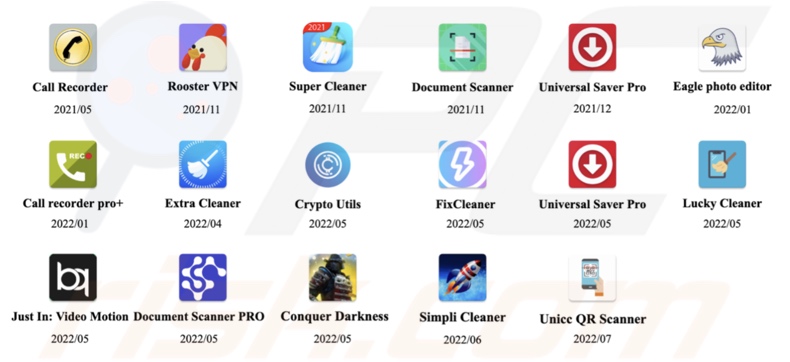
Szybkie menu:
- Wprowadzenie
- Jak usunąć historię przeglądania z przeglądarki Chrome?
- Jak wyłączyć powiadomienia przeglądarki w przeglądarce Chrome?
- Jak przywrócić przeglądarkę Chrome?
- Jak usunąć historię przeglądania z przeglądarki Firefox?
- Jak wyłączyć powiadomienia przeglądarki w przeglądarce Firefox?
- Jak przywrócić przeglądarkę Firefox?
- Jak odinstalować potencjalnie niechciane i/lub złośliwe aplikacje?
- Jak uruchomić urządzenie z Androidem w "Trybie awaryjnym"?
- Jak sprawdzić wykorzystanie baterii przez różne aplikacje?
- Jak sprawdzić zużycie danych przez różne aplikacje?
- Jak zainstalować najnowsze aktualizacje oprogramowania?
- Jak przywrócić system do jego stanu domyślnego?
- Jak wyłączyć aplikacje, które mają uprawnienia administratora?
Usuń historię przeglądania z przeglądarki Chrome:

Stuknij przycisk „Menu" (trzy kropki w prawym górnym rogu ekranu) i w otwartym menu rozwijanym wybierz „Historię".

Stuknij „Wyczyść dane przeglądania". Wybierz zakładkę „ZAAWANSOWANE". Wybierz zakres czasu i typy danych, które chcesz usunąć i stuknij „Wyczyść dane".
Wyłącz powiadomienia przeglądarki w przeglądarce Chrome:

Stuknij przycisk „Menu" (trzy kropki w prawym górnym rogu ekranu) i w otwartym menu rozwijanym wybierz „Ustawienia".

Przewiń w dół, aż zobaczysz opcję „Ustawienia witryny" i kliknij ją. Przewiń w dół, aż zobaczysz opcję „Powiadomienia" i stuknij ją.

Znajdź witryny, które wyświetlają powiadomienia przeglądarki. Stuknij je i kliknij „Wyczyść i zresetuj". Spowoduje to usunięcie uprawnień przyznanych tym witrynom w celu wyświetlania powiadomień. Jednak jeśli ponownie odwiedzisz tę samą witrynę może ona ponownie poprosić o zgodę. Możesz wybrać, czy udzielić tych uprawnień, czy nie (jeśli zdecydujesz się odmówić, witryna przejdzie do sekcji „Zablokowane" i nie będzie już prosić o zgodę).
Przywróć przeglądarkę Chrome:

Przejdź do „Ustawienia". Przewiń w dół, aż zobaczysz „Aplikacje" i stuknij tę opcję.

Przewiń w dół, aż znajdziesz aplikację „Chrome". Wybierz ją i stuknij opcję „Pamięć".

Stuknij „ZARZĄDZAJ PAMIĘCIĄ", a następnie „WYCZYŚĆ WSZYSTKIE DANE" i potwierdź czynność, stukając „OK". Pamiętaj, że przywrócenie przeglądarki usunie wszystkie przechowywane w niej dane. W związku z tym wszystkie zapisane loginy/hasła, historia przeglądania, ustawienia niestandardowe i inne dane zostaną usunięte. Będziesz także musiał ponownie zalogować się do wszystkich stron internetowych.
Usuń historię przeglądania z przeglądarki Firefox:

Stuknij przycisk „Menu" (trzy kropki w prawym górnym rogu ekranu) i w otwartym menu rozwijanym wybierz „Historię".

Przewiń w dół, aż zobaczysz „Wyczyść prywatne dane" i stuknij tę opcję. Wybierz typy danych, które chcesz usunąć i stuknij „WYCZYŚĆ DANE".
Wyłącz powiadomienia przeglądarki w przeglądarce Firefox:

Odwiedź witrynę, która wyświetla powiadomienia przeglądarki. Stuknij ikonę wyświetlaną po lewej stronie paska adresu URL (ikona niekoniecznie będzie oznaczać „Kłódkę") i wybierz „Edytuj ustawienia witryny".

W otwartym okienku pop-up zaznacz opcję „Powiadomienia" i stuknij „WYCZYŚĆ".
Przywróć przeglądarkę Firefox:

Przejdź do „Ustawień". Przewiń w dół, aż zobaczysz „Aplikacje" i stuknij tę opcję.

Przewiń w dół, aż znajdziesz aplikację „Firefox". Wybierz ją i wybierz opcję „Pamięć".

Stuknij „WYCZYŚĆ DANE" i potwierdź akcję stukając „USUŃ". Pamiętaj, że przywrócenie przeglądarki usunie wszystkie przechowywane w niej dane. W związku z tym wszystkie zapisane loginy/hasła, historia przeglądania, ustawienia niestandardowe i inne dane zostaną usunięte. Będziesz także musiał ponownie zalogować się do wszystkich stron internetowych.
Odinstaluj potencjalnie niechciane i/lub złośliwe aplikacje:

Przejdź do „Ustawienia". Przewiń w dół, aż zobaczysz „Aplikacje" i stuknij tę opcję.

Przewiń w dół, aż zobaczysz potencjalnie niechcianą i/lub złośliwą aplikację. Wybierz ją i stuknij „Odinstaluj". Jeśli z jakiegoś powodu nie możesz usunąć wybranej aplikacji (np. wyświetla się komunikat o błędzie), spróbuj użyć „Trybu awaryjnego".
Uruchom urządzenie z Androidem w „Trybie awaryjnym":
„Tryb awaryjny" w systemie operacyjnym Android tymczasowo wyłącza uruchamianie wszystkich aplikacji innych firm. Korzystanie z tego trybu to dobry sposób na diagnozowanie i rozwiązywanie różnych problemów (np. usuwanie złośliwych aplikacji, które uniemożliwiają to, gdy urządzenie działa „normalnie").

Naciśnij przycisk „Zasilanie" i przytrzymaj go, aż zobaczysz ekran „Wyłącz". Stuknij ikonę „Wyłącz" i przytrzymaj ją. Po kilku sekundach pojawi się opcja „Tryb awaryjny" i będzie ją kliknąć, aby ponownie uruchomić urządzenie.
Sprawdź zużycie baterii przez różne aplikacje:

Przejdź do „Ustawień". Przewiń w dół, aż zobaczysz opcję „Konserwacja urządzenia" i stuknij ją.

Stuknij „Baterię" i sprawdź użycie każdej aplikacji. Legalne/oryginalne aplikacje są zaprojektowane tak, aby zużywać jak najmniej energii, aby zapewnić najlepsze wrażenia użytkownika i oszczędzać energię. Dlatego wysokie zużycie baterii może wskazywać, że aplikacja jest złośliwa.
Sprawdź wykorzystanie danych przez różne aplikacje:

Przejdź do „Ustawień". Przewiń w dół, aż zobaczysz opcję „Połączenia" i stuknij ją.

Przewiń w dół, aż zobaczysz „Użycie danych" i wybierz tę opcję. Podobnie jak w przypadku baterii, legalne/oryginalne aplikacje są zaprojektowane tak, aby maksymalnie zminimalizować zużycie danych. Dlatego znaczne wykorzystanie danych może wskazywać na obecność złośliwej aplikacji. Pamiętaj, że niektóre złośliwe aplikacje mogą być zaprojektowane do działania tylko wtedy, gdy urządzenie jest połączone z siecią bezprzewodową. Z tego powodu należy sprawdzić użycie danych mobilnych i Wi-Fi.

Jeśli znajdziesz aplikację, która wykorzystuje znaczące dane, mimo że nigdy jej nie używasz, zdecydowanie zalecamy jej natychmiastowe odinstalowanie.
Zainstaluj najnowsze aktualizacje oprogramowania:
Utrzymywanie aktualności oprogramowania to dobra praktyka zapewniająca bezpieczeństwo urządzeń. Producenci urządzeń nieustannie publikują różne łatki bezpieczeństwa i aktualizacje Androida, aby naprawić błędy i luki, które mogą być wykorzystywane przez cyberprzestępców. Nieaktualny system jest znacznie bardziej podatny na ataki. Dlatego zawsze należy upewnić się, że oprogramowanie urządzenia jest aktualne.

Przejdź do „Ustawień". Przewiń w dół, aż zobaczysz opcję „Aktualizacje oprogramowania" i stuknij ją.

Stuknij opcję „Pobierz aktualizacje ręcznie" i sprawdź, czy są dostępne aktualizacje. Jeśli tak, zainstaluj je natychmiast. Zalecamy również włączenie opcji „Pobieraj aktualizacje automatycznie". Pozwoli to systemowi powiadomić cię o wydaniu aktualizacji i/lub zainstalować ją automatycznie.
Przywróć system do stanu domyślnego:
Wykonanie „Resetu do ustawień fabrycznych" to dobry sposób na usunięcie wszystkich niechcianych aplikacji, przywrócenie ustawień systemowych do wartości domyślnych i ogólne wyczyszczenie urządzenia. Pamiętaj również, że wszystkie dane w urządzeniu zostaną usunięte, w tym zdjęcia, pliki wideo/audio, numery telefonów (przechowywane w urządzeniu, a nie na karcie SIM), wiadomości SMS itd. Oznacza to, że urządzenie zostanie przywrócone do stanu początkowego/fabrycznego.
Możesz także przywrócić podstawowe ustawienia systemowe lub po prostu ustawienia sieciowe.

Przejdź do „Ustawienia". Przewiń w dół, aż zobaczysz opcję „Informacje o telefonie" i stuknij ją.

Przewiń w dół, aż zobaczysz opcję „Resetuj" i stuknij ją. Teraz wybierz akcję, którą chcesz wykonać:
„Przywróć ustawienia" – przywróć wszystkie ustawienia systemowe do domyślnych;
„Przywróć ustawienia sieciowe" – przywróć wszystkie ustawienia związane z siecią do domyślnych;
„Przywróć dane fabryczne" – przywróć cały system i całkowicie usuń wszystkie zapisane dane.
Wyłącz aplikacje, które mają uprawnienia administratora:
Jeśli złośliwa aplikacja otrzyma uprawnienia administratora, może poważnie uszkodzić system. Aby urządzenie było jak najbardziej bezpieczne, zawsze sprawdzaj, które aplikacje mają takie uprawnienia i wyłączaj te, które nie powinny.

Przejdź do „Ustawień". Przewiń w dół, aż zobaczysz opcję „Blokadę ekranu i bezpieczeństwo" i stuknij ją.

Przewiń w dół, aż zobaczysz „Inne ustawienia zabezpieczeń". Stuknij tę opcję, a następnie stuknij „Aplikacje administratora urządzenia".

Zidentyfikuj aplikacje, które nie powinny mieć uprawnień administratora. Stuknij je, a następnie stuknij „WYŁĄCZ".
Często zadawane pytania (FAQ)
Moje urządzenie z Androidem jest zainfekowane malwar DawDropper. Czy trzeba sformatować urządzenie pamięci masowej, aby się go pozbyć?
Nie, tak drastyczne środki nie są potrzebne do usunięcia DawDropper.
Jakie są największe problemy, jakie może powodować malware DawDropper?
DawDropper to złośliwy program typu dropper, tj. przeznaczony do pobierania/instalowania dodatkowego malware. Zaobserwowano, że DawDropper infekuje systemy trojanami bankowymi (np. ERMAC 2.0, Hydra, Octo i TeaBot). Te trojany atakują informacje bankowe. W związku z tym infekcje DawDropper mogą prowadzić do poważnych problemów prywatności, strat finansowych i kradzieży tożsamości.
Jaki jest cel malware DawDropper?
Malware jest zwykle wykorzystywane do generowania przychodów. Jednak cyberprzestępcy mogą również wykorzystywać je, aby się bawić, zakłócać procesy (np. strony internetowe, usługi, firmy itp.), przeprowadzać osobiste wendety, a nawet przeprowadzać ataki motywowane politycznie/geopolitycznie.
Jak malware DawDropper przeniknęło do mojego urządzenia z Androidem?
DawDropper było dystrybuowane pod przykrywką różnych aplikacji w sklepie Google Play. Jednak złośliwe oprogramowanie może być również rozsyłane za pośrednictwem pobrań drive-by, spamu (np. e-maili, SMS-ów, wiadomości PM/DMs itp.), oszustw internetowych, niewiarygodnych źródeł pobierania (np. witryn z bezpłatnym oprogramowaniem i stron trzecich, sieci udostępniania P2P, itp.), nielegalnych narzędzia do aktywacji programów („pirackich"), złośliwych reklam i fałszywych aktualizacji.
Udostępnij:

Tomas Meskauskas
Ekspert ds. bezpieczeństwa, profesjonalny analityk złośliwego oprogramowania
Jestem pasjonatem bezpieczeństwa komputerowego i technologii. Posiadam ponad 10-letnie doświadczenie w różnych firmach zajmujących się rozwiązywaniem problemów technicznych i bezpieczeństwem Internetu. Od 2010 roku pracuję jako autor i redaktor Pcrisk. Śledź mnie na Twitter i LinkedIn, aby być na bieżąco z najnowszymi zagrożeniami bezpieczeństwa online.
Portal bezpieczeństwa PCrisk jest prowadzony przez firmę RCS LT.
Połączone siły badaczy bezpieczeństwa pomagają edukować użytkowników komputerów na temat najnowszych zagrożeń bezpieczeństwa w Internecie. Więcej informacji o firmie RCS LT.
Nasze poradniki usuwania malware są bezpłatne. Jednak, jeśli chciałbyś nas wspomóc, prosimy o przesłanie nam dotacji.
Przekaż darowiznęPortal bezpieczeństwa PCrisk jest prowadzony przez firmę RCS LT.
Połączone siły badaczy bezpieczeństwa pomagają edukować użytkowników komputerów na temat najnowszych zagrożeń bezpieczeństwa w Internecie. Więcej informacji o firmie RCS LT.
Nasze poradniki usuwania malware są bezpłatne. Jednak, jeśli chciałbyś nas wspomóc, prosimy o przesłanie nam dotacji.
Przekaż darowiznę
▼ Pokaż dyskusję